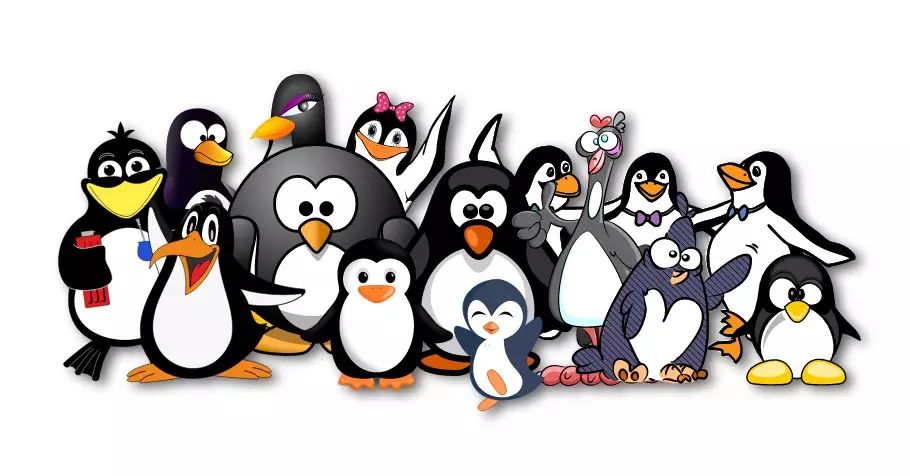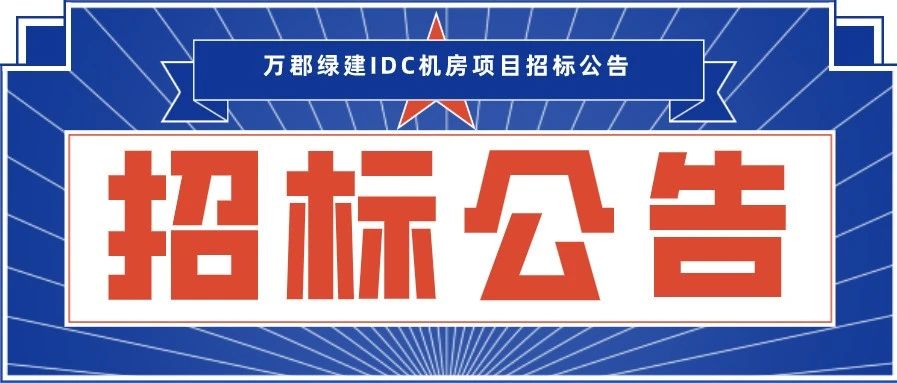怎么建立ftp服务器建立ftp服务器
Serv-U是目前众多的FTP服务器软件之
一。通过使用Serv-
U,用户能够将任何一台PC设置成一个FTP服务器,这样,用户或其他使用者就能够使用FTP协议,通过在同一网络上的任何一台PC与FTP服务器连接,进行文件或目录的复制,移动,创建,和删除等。这里提到的FTP协议是专门被用来规定计算机之间进行文件传输的标准和规则,正是因为有了象FTP这样的专门协议,才使得人们能够通过不同类型的计算机,使用不同类型的操作系统,对不同类型的文件进行相互传递。
虽然目前FTP服务器端的软件种类繁多,相互之间各有优势,但是Serv-U凭借其独特的功能得以展露头脚。具体来说,Serv-U能够提供以下功能:符合windows标准的用户界面友好亲切,易于掌握。
支持实时的多用户连接,支持匿名用户的访问;通过限制同一时间最大的用户访问人数确保PC的正常运转。
安全性能出众。在目录和文件层次都可以设置安全防范措施。能够为不同用户提供不同设置,支持分组管理数量众多的用户。可以基于IP对用户授予或拒绝访问权限。
能够设置上传和下载的比率,硬盘空间配额,网络使用带宽等,从而能够保证用户有限的资源不被大量的FTP访问用户所消耗。
上面列出的只是Serv-U众多功能中的一部分,具体的使用将在下文中进行详细的介绍,这里要说明的?时,Serv-U在保持功能全面,强大的基础上,提供的完全易于使用的操作界面,可以说一切尽在掌握。使用说明
用户在使用Serv-U的过程中可能会碰到的所有设置问题都可以通过Serv-U窗口中的菜单选项实现。如果用户在安装Serv-U之后,启动Serv-U时,屏幕上没有显示出Serv-U的控制窗口的话,可以用鼠标右键点击位于任务条系统托盘中的Serv-U图标(一个大写的字母“U”),然后选择弹出菜单中的第一项“ShowWindow”,这样屏幕上就会显示出Serv-U的控制窗口。
位于Serv-U控制窗口中的“SETUP”菜单中的第一项“FTP-SERVER”用来对FTP服务器进行总体上的设置。在选择之后出现的窗口中的第一项“FTPPORTNUMBER”用来设置FTP服务器使用的端口号,FTP服务器将会通过该端口收听所有来访用户的信息。一般情况下,FTP服务器的默认端口号为21,但是用户可以根据自己的情况自由的进行更改,只要能够保证所采用的端口号与其它网络应用不冲突即可。这里需要说明的一点是,使用用户自己选择的服务器端口可以起到很好的安全防范作用,这时,只有用户自己和其他知道该端口号的用户才能够成功的实现与服务器的连接。因此,建议用户在设置FTP服务器的时候使用自己选定的端口,而不要只是简单的使用默认值。
随后用户需要设置服务器所能提供的最大速度。一般情况下,用户可以将这项空出,那么服务器将会利用所有可能的带宽为客户提供服务。能够为用户提供最大的访问速度当然很好,但是过多的FTP用户可能会蚕食掉一切可能的带宽,从而使其它的网络应用几乎不可能实现。因此,合理的控制FTP服务器所能够占用的最大带宽还是很重要的。
下一项是设置服务器允许的最大用户访问量。在此,用户可以限制同一时间内访问FTP服务器的最大人数。如果把该项设为
0,那么FTP服务器将会拒绝任何用户访问要求;如果将该项空出,那么Serv-U将不会对访问人数进行控制,直到耗尽所有的系统资源。如果用户希望自己的FTP服务器能够保持正常运转的话,那么最好对来访的用户数量进行合理的限制。一般情况下,即使老式的486机器,在使用Serv-U之后,也能够在同一时间内为20多名用户提供访问支持。
在此之后的一系列复选项中的第一项为“启动安全功能”。如果用户没有选择该项,那么任何人通过网络都可以直接进入FTP服务器,对服务器中的任何文件进行随意地复制,改动,甚至删除。除了那些拥有小范围内的个人网络,不希望每次登录都重复输入用户名、密码等烦杂手续的人之外,用户一定要确保已经选中了该选项,即启动了服务器的安全防范功能。
下一项“ENCRYPTPASSWORDS”在默认情况下也被自动选中。这样,Serv-U将会使用与UNIX操作系统相同的加密机制加密并保存用户的密码。如果用户不选择对密码进行加密,那么所有用户输入的口令将会以明文的方式保存在位于Serv-U安装目录下的Serv-U.ini文件中。
随后一项用来设定是否需要匿名访问用户输入密码。默认情况下,该项为空白,这样那些使用匿名帐号访问FTP服务器的用户将不被要求输入口令。需要注意的是这里对匿名用户密码的检测非常简单,只要匿名用户输入符合邮件地址格式的任意字符串即可,Serv-U不会进一步的判断用户输入的邮件地址是否真正存在。
下一项为预防反超时措施。如果用户选择了该选项,Serv-U将会采用新的记时方式,那些希望通过定期向服务器发送命令来防止出现超时操作的用户将不再得逞。
随后的选项被用来设定是否删除没有完整上传的文件,如果用户不使用该删除功能,那么当有用户在向FTP服务器上传文件的过程中出现错误而没有实现文件的完整上传时,Serv-U将会在硬盘上保留已上传的内容,从而实现上传文件的断点续传。
下面我们要讨论的是跨FTP攻击。通常状况下,当使用FTP协议进行文件的传输时,客户端首先向FTP服务器发出一个“PORT”命令,该命令中包含该用户的IP地址和将被用来进行数据传输的端口号。服务器在收到该命令后,利用命令所提供的用户地址信息建立与用户的连接。大多数情况下,上述过程不会出现任何问题,但是,当客户端是一名恶意用户时,可能会通过在PORT命令中加入特定的地址信息,使FTP服务器与其它非客户端的机器建立连接。虽然这名恶意用户可能本身无权直接访问某一特定机器,但是如果FTP服务器有权访问该机器的话,那么恶意用户通过FTP服务器作为中介,仍然能够最终实现与目标服务器的连接。这就是我们所提到的跨服务器攻击。为了防止上述情况的发生,用户可以选择“防止跨FTP服务器攻击”的选项,这样Serv-U在与任何来访用户建立连接之前,首先要核实该用户提供的地址信息是否为其真实地址。任何事情都是两方面的。我们已经知道通过使用Serv-U可以防止发生跨FTP服务器的攻击,但是,同时我们也放弃了在FTP服务器和FTP服务器之间实现数据传输的功能。这是因为Serv-U只会与那些所提供的地址与地址提供者的实际地址相符的用户建立连接,用户将不能远程控制在两台不同的FTP服务器之间进行文件传输。
最后的两个选项用来限制用户在FTP服务器上的最大停留时间,以及规定服务器中文件和目录名的大小写。
用户使用FTP服务器的一个最基本的任务就是添加和管理用户信息。通过选择“SETUP”菜单中的“USERS”打开Serv-U的用户管理窗口。该窗口可以分为左右两大部分。其中左边的窗口用来显示目前所有已经注册的FTP服务器的用户。任意选中其中一个用户,其详细的配置信息将会相应的显示在窗口的右边。如果是首次启动Serv-
U,那么仅会显示一个名为“DEFAULT”的系统默认帐号。下面详细介绍一下建立新用户帐号的全过程.
首先单击窗口最右边的“NEW”按钮,在随后的弹出窗口中输入需要建立的用户名。这时,输入的用户名就会出现在窗口右边的用户名一栏中。用户还可以在该栏中对所建立的帐号名称进行修改。
随后用户可以输入该帐号将要归属的用户组的组名或建立一个新的组。所谓组是人们为了便于管理数量庞大的用户群而推出的概念。我们可以把众多的单个用户划分到不同的组里进行统一的管理。因为属于同一个组的用户都具有一些共同的属性,例如用户密码,根目录等,所以用户只需要对个别具有特殊属性的帐号进行个别设置即可,这样就极大的简化了对用户帐号的管理和维护工作。需要注意的一点是,“Anonymous”这个特殊的用户帐号不属于任何一个用户组。
在随后的密码栏中需要输入帐号的口令,如果用户在服务器的设置中选择了加密密码的选项(见前文),那么所输入的密码将自动以加密方式储存。关于密码很重要的一点是只有输入的前8位字符有效,希望能够引起广大Serv-U使用者的注意。另外,如果用户在建立新的帐号时没有输入相应的密码,那么并不意味着该用户帐号没有密码,Serv-U将会尝试着寻找是否该用户帐号属于某一个用户组并且该用户组具有统一的密码。如果Serv-U没有找到相应的用户组密码的话,将会拒绝该用户帐号的访问。如果用户确实希望不规定某个帐号的密码,只要在相应帐号的密码一栏中输入“$#@60;$#@60;None$#@62;$#@62;”即可。上述情况的一个例外是Anonymous用户帐号,该帐号没有密码,Serv-U只要求用户输入符合邮件地址格式的任意字符串即可。
在“HOME”一栏中,设置FTP用户的根目录,即用户在成功登录之后所自动位于的起始目录。每一个用户帐号都要有自己的根目录,否则Serv-U将拒绝该用户帐号的访问。当然,如果该帐号属于某个组,而该用户组已经设定了共同的根目录,那么用户就不必对该用户组内的每个帐号进行重复设置。用户在输入根目录的地址时应当注意必须使用完全路径,包括盘符。在“NOTE”一栏中,用户可以选择输入一些对帐号起辅助说明的文字以备将来参考之用。
在用户窗口右边最大的一栏用来设定帐号的访问权限,从而决定用户可以访问哪些文件,并以何种方式访问这些。Serv-U按照文件和目录两大类别对用户的访问权限进行了划分。具体来说包括:
APPEND:允许用户对已有的文件进行附加,拥有APPEND权限的用户自动拥有WRITE
EXECUTE:允许用户通过FTP运行可执行文件。例如,用户可以远程运行DOS或Windows
在完成上述所有设置之后,点击“STORE”按钮,新建立的用户帐号将被保存在FTP服务器中。
用户在完成FTP服务器的基本配置之后,就可以向外界提供FTP文件传输服务了。我想很多用户都希望在提供FTP服务的过程中,能够实时地对访问自己服务器的用户进行监控,从而一方面既能够对整个服务过程做到心中有数,另一方面还可以在可能出现意外问题之前,采取及时的防范和补救措施。在这一方面,相信Serv-U能够充分满足大家的需求。首先,让我们看一下如何利用Serv-U实现实时的用户监控。
选择“FILE”菜单中的“USERINFO”选项。在弹出窗口中的上半部分将会显示出所有当前正在与服务器连接的用户。用鼠标点击其中的任一用户将会在窗口的下半部分出现该用户的详细信息。
在窗口的右下方有一个“SPYONUSER”按钮,点击之后出现的窗口将会显示出特定用户向FTP服务器发出以及FTP服务器响应的所有命令。该窗口将会跟踪所选用户的所有命令,对了解特定用户在访问FTP服务器的过程中的所有行为提供了可*的依据。
在该按钮下方还有一个名为“KILLUSER”的按钮,如果用户发现某个来访用户的行为可疑,可能会对FTP服务器的正常工作带来危害的话,可以通过使用该按钮立即中断与该用户的连接,将该用户踢出FTP服务器。
需要注意的一点是,虽然Serv-U能够提供实时的用户监控信息,但是需要耗用很大一部分的系统资源。如果用户发现系统性能出现明显下降的话,可以通过窗口右侧的“FREEZELIST”按钮暂时冻结窗口信息的动态显示,从而释放出宝贵的系统资源。设置服务器端日志记录
除了能够实时的进行监控之外,Serv-U还提供了强大的日志记录功能,从而方便用户记录和总结一段时期内Serv-U的运行情况。
选择“FILE”菜单下的“LOGGING”,弹出日志设置窗口,用户可以选择对哪些事件进行记录,以及将记录信息保存到何处。
在该窗口的右侧,用户可以选择对不同的事件进行记录,其中包括系统信息,安全信息等,同时用户还可以设置是将所记录畔⑾允驹赟erv-U的主窗口内,还是保存到某一指定文件内。出于耗用系统资源和备份信息的需要,建议用户把日志信息保存到指定的文件内。需要说明的一点是Serv-U的日志记录文件采用统一的格式,具体如下:
细心的用户可能会发现在登录或退出某个FTP站点时,经常会出现一个窗口,显示一些包括系统设置,欢迎访问等在内的信息。那么如何在Serv-U下实现这一功能呢?
首先,用户需要把要显示给用户的信息保存在一个文本文件中,然后选择“SETUP”菜单中的“MESSAGES”,在弹出的窗口中进行设置。
在位于窗口最上方的下来框中,用户需要选择将要使用登录和退出信息的IP地址。因为Serv-U支持一台机器拥有多个IP,所以用户需要选择相应的IP地址。在下面的两个选项中分别输入用户事先已经建立好的包含登录和退出信息的文本文件的地址。使用外部连接
所谓外部连接是指那些显示在某一目录下指向位于该目录之外的某一文件或目录的连接。在用户端看来,外部连接所指向的文件或目录就位于当前目录之下,但实际上他们只是一些起连接作用的虚拟指针。使用外部连接的一个最大好处就是能够把来访用户可能需要的所有资源都集中到一个目录之中,这样用户就可以通过不同的外部连接访问实际上位于不同磁盘或不同目录的分散信息。为了充分利用Serv-U提供的外部连接功能,用户首先需要生成一个文本文件保存所有可能会用到的外部连接。文件的具体格式如下:
其中的“LINKNAME”是显示在用户当前目录下的外部连接的名称,而“SOURCENAME”则是该外部连接实际指向的磁盘或目录。
这样在用户的当前目录中就会出现“CD-ROM”字样,点击之后,就可以直接访问FTP服务器的光驱。
在配置好外部连接的文本文件之后,选择“FTLE”菜单中的“FTPSERVER”,在弹出的窗口中找到“PRIMARYFIELCONTAININGLINK”,然后输入上述文本文件的完全路径。在“PRIMARYFIELCONTAININGLINK”下方有一个“SECONDARYFILECONTAININGLINK”,该项是用来设定起辅助作用的外部连接文件,可以参照上述方法生成。设置上传和下载比例
如果用户希望自己FTP站点的使用者不仅仅使用自己提供的资源,还能够上传一些有价值的东西供大家共享的话,可以通过使用Serv-U提供的“上传和下载比例”这一功能实现。
用户可以在“FILE”菜单中的“FTP-SERVER”,“USERS”和“GROUPS”的弹出窗口中找到名为“U/DRATIOS”的功能按钮,点击之后出现设置窗口。用户可以限制每个FTP站点的使用者每上传一个文件后可以下载的文件数。例如,如果将某个用户的上传和下载比例设置为1/3,那么该用户每上传一个文件,就可以从FTP站点下载3个文件。Serv-U支持在单个会话过程或全部会话过程的范围内,按照具体传输的文件数目或文件的大小,限制用户的上传和下载比例。
随着用户数量的增加,一个非常实际的问题就是如何既能够确保每个用户都有足够的硬盘空间可用,同时又防止FTP服务器吞食整个机器的硬盘资源。同样,在这个问题上Serv-U提供了有力的解决方案。
用户可以分别在“FILE”菜单中的“USERS”和“GROUPS”选项的弹出窗口中找到名为“QUATO”的功能按钮。点击之后出现设置窗口,用户可以首先检测某个用户帐号当前所使用的硬盘空间,然后根据具体的情况分别设置不同的用户帐号所能支配的最大硬盘空间,从而有效的解决硬盘空间不足的问题。基于IP地址授予或拒绝访问权限
Serv-U提供了两种基本的访问规则,分别为“拒绝访问”规则和“允许访问”规则。在“拒绝访问”规则下,所有来自用户输入的IP地址的访问者都将被拒绝访问,而来自其它IP地址的用户都将被授予访问权限。同理,如果用户选择了“允许访问”规则,那么所有来自用户输入的IP地址的访问者都将被授予访问权限,而来自其它IP地址的用户将无权访问FTP服务器。通过以上功能,用户可以针对不同的IP地址,设置不同的权限,从而有效的保障FTP服务器免受非法访问者的侵害。
Serv-U是一款使用简单,功能强大,易学易用的FTP服务器端软件。相信广大用户结合以上的介绍,再加上个人的实践,一定会在最短的时间内构建起自己的功能强大的FTP服务器。
但是,FTP在使用过程当中也会有很多的限制,如果想要更加方便、快速、安全的存储、共享、协作文件,可以尝试一下亿方云。
建立FTP服务器有好多种方式,主要看你的用途、条件、预算、使用场景,下面我们分析下几个场景的FTP搭建方式
A.一种是托管或购买一台云服务器(ECS)主机,在上面开启FTP应用。开启方法很简单,不少ECS本身就配置好了FTP服务,开启FTP后就可以通过IP地址访问了。我们以阿里云ECS为例:
首先根据你的习惯和服务器是否有其他用途决定使用的操作系统,不管是linux(CentOS7)还是windows都支持搭建FTP服务器。性能也都差不大多,FTP安全性本来就不高,用于简单共享不是特别重要的文件,所以选用什么操作系统看你擅长维护什么系统即可。
租用一台ECS主机的价格大概左右一年,有50GB左右的存储空间,可扩容。如果使用的流量过大还要付流量费。但访问速度有保证,这个方案虽然很好的解决了在公有云上访问FTP的需求,但总感觉得不偿失。老实说还不如购买一个巴别鸟专业版,费用是块一年,1TB的存储空间,不限用户数。FTP能做到的它都能做到,重要的是更好用更安全,还支持映射盘,在资源管理器里也能像FTP映射盘一样访问。
B.另一种是在阿里OSS上搭建FTP服务器。这是我重点推荐的公有云FTP解决方案。OSS是对象存储服务,在阿里云上可以直接购买。1TB一年的使用费用大概是块左右。本来OSS要配合ECS使用提供一系列服务的,但是如果你只是想搭建一个FTP服务器,就不需要购买ECS,直接购买OSS然后安装个ossftp就可以搭建FTP了,简单快捷。
/document_detail/.html?spm=a2c4g..4.1.f0b44c07vQM8iD
不过阿里云也说明了,这类FTP仅适合个人使用,生产环境使用还是需要使用SDK二次开发的。所以,如果你是企业生产环境使用,还是不推荐使用FTP,权限管理和安全性甚至使用便捷方面都有很多问题。以后有空我再写篇文,分析下FTP的几大漏洞和硬伤。
2.局域网访问的FTP:这是FTP最常用的使用场景,投入小,快速实现团队文件共享。适合实验室,小团队分享密级不是很高的文件。也有好几种方式可以实现。
A.利用路由器 外置硬盘盒。这种方式使用成本最低,搭建也不困难,稳定性比较头疼(路由器外网访问容易掉线)适合家庭,小团队。
先检查路由器是否支持接入外置硬盘,现在一般智能路由器或者企业级路由器都支持外接硬盘或NAS。先看看路由器屁股后面有没有usb口,如果有,大概率支持。如果没有,要么换路由,要么购买个小nas,要么用其他方案。
B.利用闲置的PC。这也是个省钱的方案,零投入。但是其实不是很靠谱。PC7*24小时连续工作很容易出问题,同时旧电脑硬盘也容易有问题。
旧电脑一般是win,这里提供一个在win上安装ftp的教程。windows系统自带ftp服务,说白了,开启服务配置好即可。
C.自建FTP服务器。不少中小企业用这个方案,除了安全和权限配置困难以外,这个方案是内网使用最稳定快速的方案。设置维护和用起来也比较方便。
推荐使用一台linux服务器来安装,不用很高的配置,硬盘大点,为保证数据安全建议组个raid阵列。作为一个简单的共享服务器是足够了。
恩恩,FTP的建立还是比较简单的,但管理起来其实很麻烦,特别是要适配不同部门的不同要求,如果要按访问者进行管理,就是一个相当复杂的任务了。如果ftp权限配置无法满足你的需求或在生产环境中你需要更强大稳定的系统,或是你的文件安全很重要,或是你不想这么麻烦去管理文件。企业网盘,特别是巴别鸟企业网盘值得你尝试。巴别鸟支持相当精细的权限管理和分权管理,对数据加密分块存储。也支持S3对象存储。是一个真正的存储及内容管理系统。
局域网内共享文件,常见的方式是FTP实现,虽然不需要花费很多成本,但是这种方式在易用性、安全性上有很多缺陷,且无法在线预览和编辑,如果像在线协同编辑就不行。
相较于通过FTP实现局域网内的单一的文件共享,坚果云提供了更强的权限设置、文件备份、在线协同办公等功能!
由于日常工作需要不同部门的配合协作来完成,需要发挥每个人的优势,最忌讳的就是同事之间信息不对称。
坚果云一直把数据安全、可靠性作为最重要的产品考量,并认真谨慎完善了产品中每个可能存在问题的环节。与自搭办公系统相比,使用坚果云不仅快速、便捷、低成本,而且更安全、可靠。
关于文件安全性,每个文件传输到坚果云服务器后,都会经过算术编码存储在多个彼此隔离的故障单元,任何单元损坏坚果云都会进行自动数据恢复,每次读取验证数据完整性,可靠性高于普通RAID和冗余备份。
关于文件权限,坚果云可以分部门群组管理,可以控制团队成员对不同文件夹的访问权限,一键转交团队成员文件夹,并且可以可灵活设定每个人对同步文件夹的访问权限,有上传下载、只可下载、只可上传、只可预览四种权限可设置,无权限用户无法访问您的任何文件。
关于团队管理,管理员可以随时监控文件使用的异常情况,及时处理防止机密文件外泄。并且可查看任何团队成员的空间使用情况、同步的文件夹列表以及他正在和哪些人同步文件。
本来想着改完这一版要另存为,可手比脑子快,直接保存了。新版本直接覆盖了旧版本,完全找不回修改之前的版本,这可怎么办?
用坚果云!坚果云保存了你文件的任一版本,支持一键恢复文件的历史版本,再也不用担心文件丢失了,也不用为了保留不同修改版本,手动在文件名后加各种后缀了!
页面地址:http://www.youmibao.com/d/36156/9646.html
- 上一篇: 服务器托管可以减轻用户的负担
- 下一篇: 电脑主机声音大嗡嗡响是怎么回事电脑主机出租